Installationsassistent schliessen
- Zum Abschluss des Installationsprogramms wird das Dialogfeld Installation abgeschlossen angezeigt. Klicken Sie Schliessen, um die Installation zu beenden.
Hinweis: Im Falle von Installationsfehlern, z.B. wenn die Installation von Voraussetzungen/Erweiterungen/Sprachpaketen fehlschlägt, klicken Sie auf die Schaltfläche Log anzeigen, um die Protokolldatei zu öffnen und die Einzelheiten zu den Fehlern zu lesen. (Siehe Beschreibung von Fehlercodes des Installationsprogramms). 
Wenn alle installierten Erweiterungen IEC-zertifiziert sind, wird im Dialogfeld " Installation abgeschlossen" die Meldung "Die Installation entspricht der Norm IEC 62443-4-2" angezeigt.
Eine Liste aller installierten Erweiterungen zusammen mit ihrem IEC-Zertifizierungsstatus befindet sich auch im Installationsprotokoll unter [Systemlaufwerk] \[ProgramData]\[Siemens]\GMS\InstallerFramework\GMS_Installer_Log.
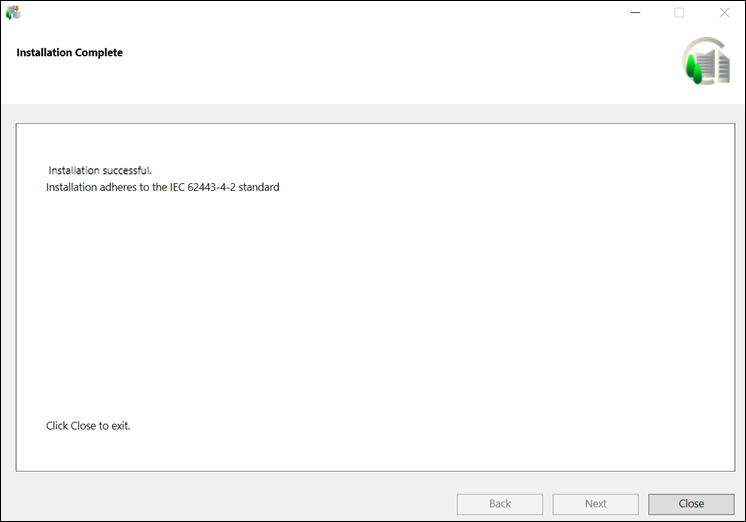
- Die Installation des gewählten Setup-Typs Server/Server mit Webserver ist erfolgreich abgeschlossen.
Der Benutzer wird der Gruppe IIS_IURS hinzugefügt.
Die Standard-Website wurde aus dem IIS-Manager gelöscht und wird daher nicht in der SMC angezeigt.
Die Nachinstallationsschritte für die Plattform oder die installierten Erweiterungsmodule werden ausgeführt, sofern verfügbar. - (Optional und nur für PostInstallationStep – Lizenzaktivierung) Die Lizenzen werden basierend auf den verfügbaren Lizenzdateien (.lic) und/oder den angegebenen Aktivierungs-/Entitlement-IDs aktiviert. Sie können die Lizenzaktivierung dieser Dateien im LMU überprüfen.
Für bereits aktive Lizenzen, abgelaufene Lizenzen, ungültige Dateiformate, fehlende Dateien usw. wird die MeldungInstallation erfolgreich, aber mit Fehlern abgeschlossenim Dialogfeld Installation abgeschlossen angezeigt. Klicken Sie in diesem Fall die Schaltfläche Log anzeigen im Dialogfeld Installation abgeschlossen, um die Logdatei des Installationsprogramms im Pfad [Systemlaufwerk]:\ProgramData\[Unternehmensname]\GMS\InstallerFramework\GMS_Installer_Log zu öffnen. - (Optional und nur für PostInstallationStep – Projektaufbau) Eine Projektvorlage oder ein Projekt-Backup aus dem angegebenen Backup-Pfad wird wiederhergestellt. Darüber hinaus wird eine leere History-Datenbank mit oder ohne Langzeitspeicher erstellt und die HDB wird mit dem wiederhergestellten Projekt verknüpft; das Projekt wird aktualisiert und bei Bedarf aktiviert und gestartet und schliesslich wird das Dialogfeld für die Anmeldung angezeigt, in dem Sie Ihre Anmeldedaten eingeben müssen.
Bei der Wiederherstellung des Projekts wird eine Eingabeaufforderung für das Passwort angezeigt, wenn der Pmon-Benutzer ein lokaler/Domänen-Benutzer und ein spezifisches Konto ist.
Ferner wird eine Website und eine Web-Applikation erstellt. Wenn Sie einen vorhandenen Domänenbenutzer in Windows konfiguriert haben, müssen Sie in dem Befehlsfenster, das während der Website-Erstellung eingeblendet wird, das Passwort eingeben. Der Benutzer wird als Mitglied zur Gruppe IIS_IUSRS hinzugefügt. Andernfalls wird ein Benutzer für die Web-Applikation erstellt und als Mitglied zur Gruppe IIS_IUSRS hinzugefügt.
Diesem Benutzer werden intern Zugriffsrechte auf virtuelle Verzeichnisse (Grafiken, Bibliotheken, Dokumente, freigegebene Ordner und Geräteordner) im Serverprojektordner zugewiesen. Ausserdem wird ein selbstsigniertes Standardzertifikat erstellt, das für eine sichere Kommunikation zwischen dem Windows App-Client und dem Webserver (IIS) verwendete wird.
Die Web-Applikation wird mit dem Projekt verknüpft und die URLs der Website und Web-Applikation werden in der Logdatei der Installation im Pfad
[Systemlaufwerk]:\ProgramData\[Unternehmensname]\GMS\InstallerFramework\GMS_Installer_Log angegeben.
Im Falle einer ungültigen Konfiguration der Website/Web-Applikation, einer fehlenden IIS-Konfiguration, eines ungültigen Domänenbenutzers usw. wird die MeldungInstallation erfolgreich, aber mit Fehlern abgeschlossenim Dialogfeld Installation abgeschlossen angezeigt. Weitere Informationen finden Sie im SMC-Log im Pfad
[Installationslaufwerk]:\[Installationsordner]\GMSMainProject\log. - (Optional und nur für Nachinstallationsschritte anderer Erweiterungen) Die Nachinstallationsschritte anderer Erweiterungen werden, sofern sie korrekt konfiguriert und aktiviert wurden (Dateierweiterung von .txt in .xml geändert), ebenfalls erfolgreich ausgeführt.
- (Optional und gilt nur für Qualitätsupdates und Hotfixes) Die Patches für Voraussetzungen, Plattform, obligatorische Erweiterungen und optionale Erweiterungen werden installiert. Informationen zu Fehlern während der Patch-Installation finden Sie in der Datei (_ELOG).